Eine der schnellsten Möglichkeiten, auf unsere Dateien und Ordner zuzugreifen, ist die Verwendung der zahlreichen Suchoptionen von Windows 10, z. B. Cortana, Suchfeld usw.
Jedes dieser Tools verwendet die Indizierungsoptionen , mit denen die verschiedenen Ergebnisse ermittelt werden können, indem alle mit dem Suchbegriff verknüpften Dateitypen angezeigt werden.
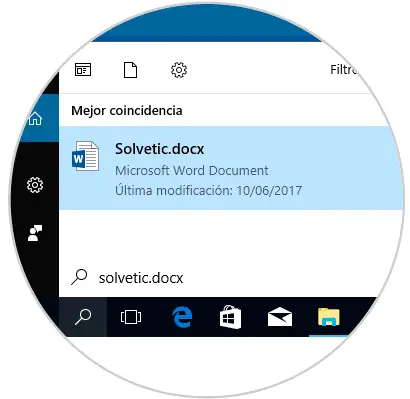
Manchmal möchten wir aus Sicherheitsgründen, dass bestimmte Dateien oder Ordner nicht in den verschiedenen Suchoptionen angezeigt werden, damit nicht autorisierte Benutzer darauf zugreifen können.
Wenn Sie Betriebssysteme mit Windows 10 verwenden und in Cortana oder im Windows- Suchfeld nach einem Element suchen , können Sie nach Dateien und Ordnern für alle Einheiten des Computers suchen.
Standardmäßig umfasst die Suche Dateien und Ordner in den Profilordnern, deren Pfad C: Benutzer [Benutzername] lautet, z. B. Desktop, Dokumente, Bilder und Downloads.
Möglicherweise möchten wir aus Sicherheitsgründen nicht, dass alle Dateien und Ordner an diesen Speicherorten in die Windows 10-Suche einbezogen werden, da sie privat sein können .
Die Methode, mit der verhindert wird, dass ein Ordner in den Suchergebnissen von Windows 10 angezeigt wird, wird als Deregistrierung bezeichnet. TechnoWikis zeigt Ihnen heute, wie Sie diesen Vorgang auf einfache Weise durchführen. Die Tatsache, den Inhalt einer Datei indiziert zu haben, kann uns dennoch sehr helfen, denn wenn wir zum Beispiel etwas vom Inhalt eines Dokuments in die Suchmaschine schreiben, werden Sie es auch finden.
Für dieses Beispiel haben wir einen Ordner mit dem Namen TechnoWikis erstellt und darin eine TechnoWikis.docx-Datei.
Dann werden wir sehen, wie wir bestimmte Dateien oder Ordner von der Suche in Windows 10 ausschließen können. Wir verlassen auch das Video-Tutorial, mit dem Sie diesen Prozess der Indizierung von Dateien und Ordnern leichter sehen können:
Um auf dem Laufenden zu bleiben, sollten Sie unseren YouTube-Kanal abonnieren. ABONNIEREN
So greifen Sie auf die Indizierungsoptionen in Windows 10 zu
Wir müssen auf die Indexierungskonfiguration zugreifen, damit diese Elemente in der Windows 10-Suche nicht angezeigt werden.
Dazu geben wir den Begriff “Indizierung” in das Windows 10-Suchfeld ein:
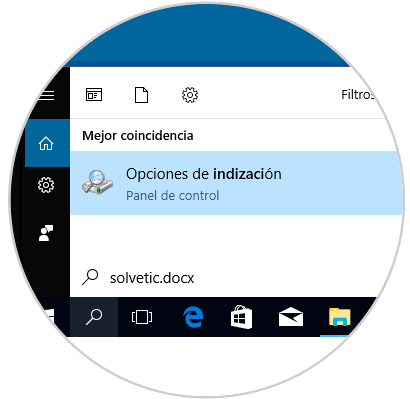
Wir wählen die Zeile “Indizierungsoptionen” und das folgende Fenster wird angezeigt:
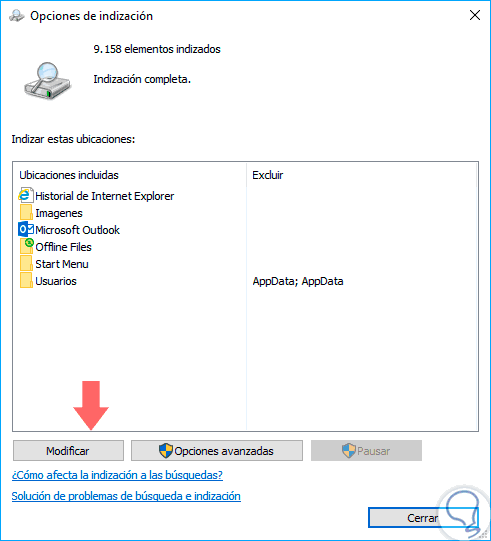
Dort klicken wir unten auf den Button “Ändern” und sehen dann folgendes Fenster:
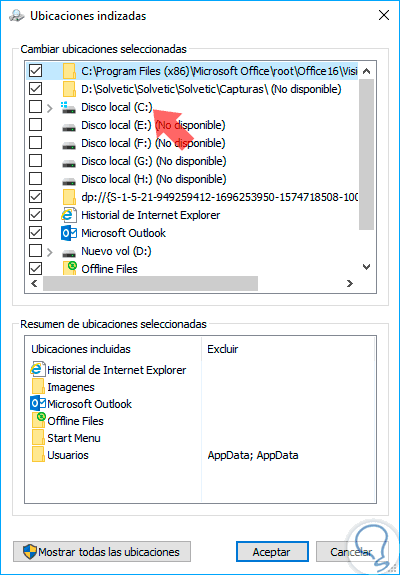
Dort sehen wir die aktuell ausgewählten Ordner. Wir zeigen die Optionen der Zeile “Lokaler Datenträger (C :)” an, da wir dort die Optionen des Betriebssystems finden und die folgenden Optionen im Baumdiagramm angezeigt werden:
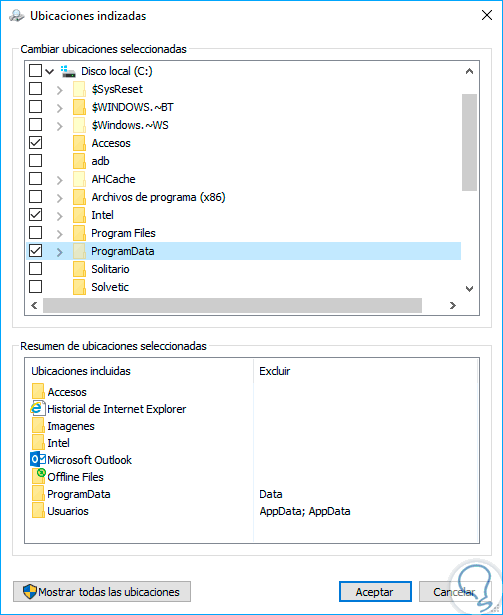
Dort können wir die Ordner deaktivieren, die nicht in den Suchergebnissen angezeigt werden sollen. Klicken Sie auf “OK”, um die Änderungen zu speichern. Klicken Sie anschließend im Hauptmenü auf die Schaltfläche “Erweitert”. Folgendes wird angezeigt:
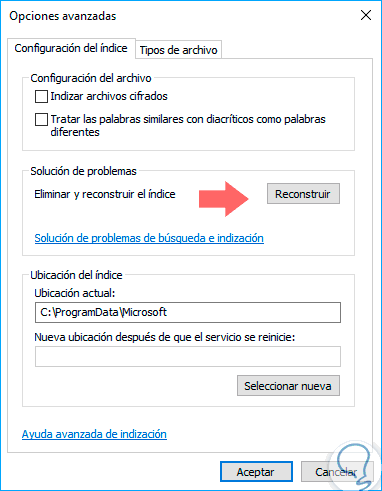
Dort klicken wir auf die Schaltfläche “Rebuild” im Feld “Troubleshooting”, um den Index mit den vorgenommenen Änderungen zu rekonstruieren. Wenn Sie dort klicken, wird das folgende Fenster angezeigt. Klicken Sie auf OK, um die Änderungen zu übernehmen.
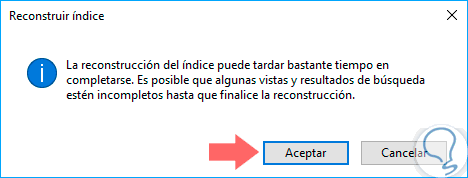
Dort müssen Sie warten, bis Windows 10 alle erforderlichen Änderungen übernommen hat. Das Ergebnis, das nach dem Anwenden der Änderungen in der Indizierung erhalten wird, wird das folgende Ergebnis anzeigen:
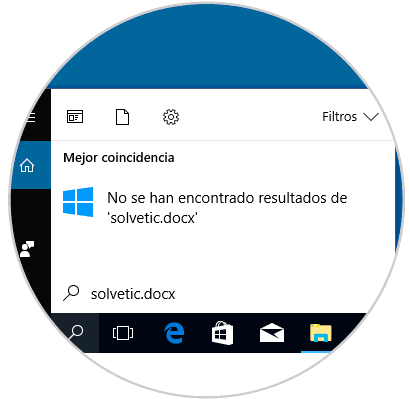
Auf diese Weise werden die Dateien oder Ordner der Ergebnisse in der Windows 10-Suche ausgeblendet, um zu verhindern, dass ein Ordner oder eine Datei darin angezeigt wird.